Ankommen installieren Windows 11 ohne a Microsoft Konto ist möglich. Allerdings kennt nicht jeder den Trick. Es ist sogar möglich, diese Version des Betriebssystems zu installieren, ohne die Internetanforderungen zu erfüllen, aber das sehen wir an einem anderen Tag. Jetzt werden wir wissen, welche Methode befolgt werden muss, um diese Version von Windows zu haben, auch wenn Sie kein Konto haben.
In dieser Version des Betriebssystems ist es komplizierter, es ohne ein Microsoft-Konto zu konfigurieren. Aber auch wenn es schwieriger ist, ist es immer noch möglich. Dazu werden wir diesen kleinen Trick kennen und erklären, der uns die Möglichkeit gibt, ihn zu haben Windows 11.
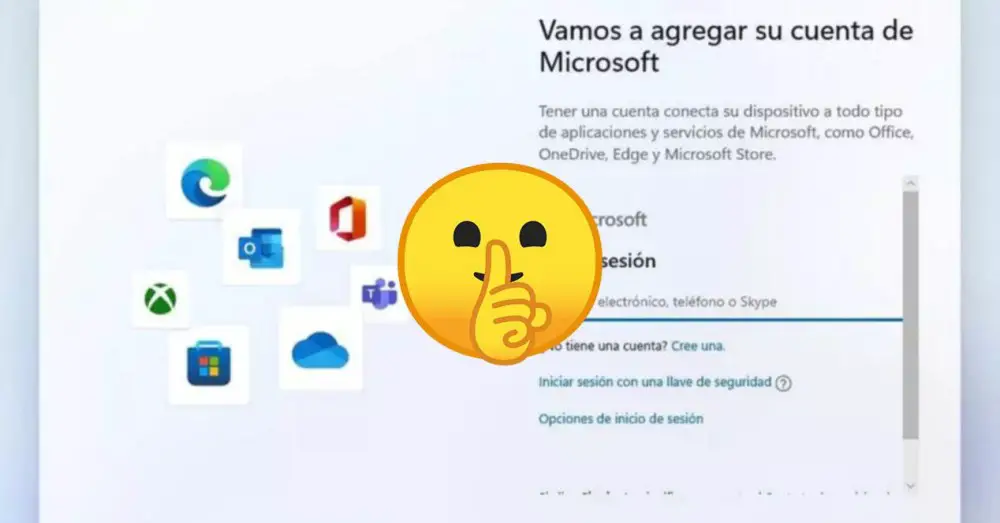
Auf diese Weise müssen Sie sich keine Sorgen darüber machen, dass Microsoft beispielsweise Browserdaten, Nutzungsstatistiken usw. speichert. Daher werden wir alles sehen, was erforderlich ist, um diese Version von zu erhalten Windows auf einem PC , auch wenn wir kein Konto haben möchten.
Installieren Sie Windows 11 ohne Konto
Microsoft möchte nicht, dass Benutzer in der Lage sind um Windows 11 zu installieren ohne Konto, ebenso wie sie nicht möchten, dass Benutzer diese Version ihrer Software einrichten können, wenn sie keinen Internetzugang haben. Mit diesem kleinen Trick, den wir weiter unten erklären werden, werden wir es jedoch ohne Probleme erreichen.
Zunächst müssen wir uns darüber im Klaren sein, dass wir ein lokales Konto benötigen. Um jedoch ein lokales Konto in Windows 11 erstellen zu können, müssen wir dies tun Verwenden Sie ein gefälschtes Konto . Wir werden dies verwenden, wenn wir zum Anmeldebereich gelangen, dh wenn sie uns nach einem Benutzerkonto und Passwort fragen.
In diesem Fall können wir in diesem Fall die folgenden E-Mails und jedes zufällige Passwort ausprobieren, das nicht korrekt ist. Und es ist das, wann einen Fehler in der Anmeldung geben können wir mit der Methode fortfahren, ein lokales Konto zu erstellen und somit Windows 11 auf dem PC ohne Microsoft-Konto zu konfigurieren. Daher können wir Folgendes versuchen E-Mail Konten im Anmeldebereich:
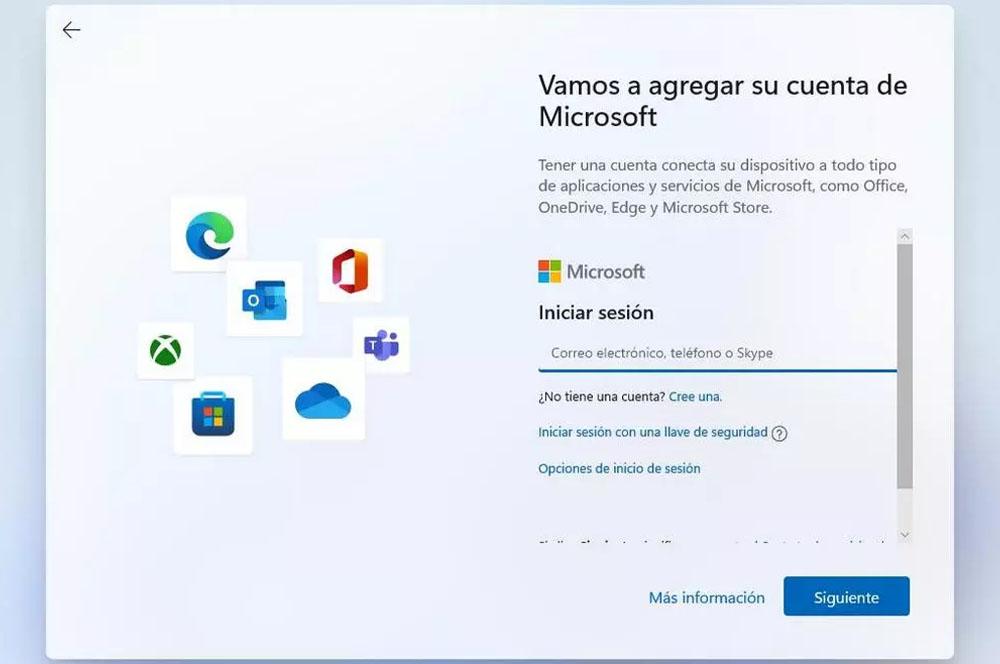
Diese E-Mail-Adressen funktionieren jedoch möglicherweise irgendwann nicht mehr wenn Microsoft diese Alternative entfernt innerhalb seines Konfigurationssystems. Aber in der Zwischenzeit funktioniert es immer noch. Nachdem wir das Passwort falsch eingegeben haben, müssen wir Folgendes tun:
- Es erscheint eine Meldung, dass etwas schief gelaufen ist oder ähnliches. Wenn es nicht erscheint, geben Sie mehrmals ein zufälliges Passwort ein.
- Klicken Sie auf Weiter.
- Nun erscheint ein weiteres neues Fenster, in dem Sie ein lokales Konto erstellen können.
- Wähle die Benutzername des lokalen Kontos und klicken Sie auf Weiter.
- Geben Sie das Passwort ein und klicken Sie erneut auf Weiter.
Sobald wir jeden dieser Schritte im Kontoerstellungsassistenten abgeschlossen haben, haben wir ein lokales Konto fertig, ohne sich mit einem Microsoft-Konto anmelden zu müssen. Seien Sie sich darüber im Klaren, dass das Erstellungssystem dasselbe ist, das für den Fall verwendet wird, dass wir keine Verbindung haben.